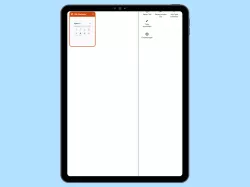Silk-Browser: Desktop-Modus aktivieren oder deaktivieren
Du möchtest die Desktopversion von Webseiten anfordern? Auf Wunsch kann man im Silk-Browser die Desktop-Ansicht von Webseiten anzeigen lassen, wie wir hier erklären.
Von Denny Krull · Veröffentlicht am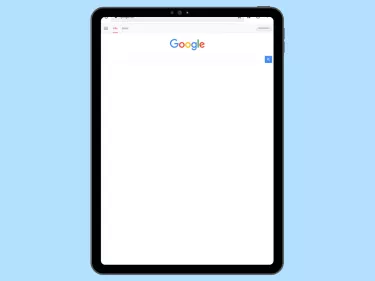

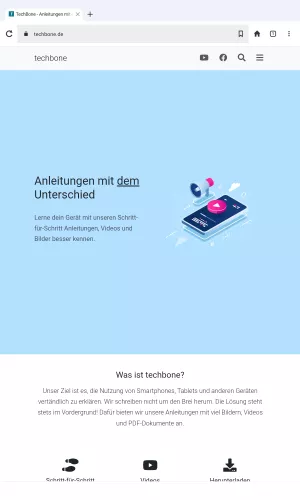

- Öfffne die Silk-Browser-App
- Öffne das Menü
- Tippe auf Desktop-Website verwenden
Surft man mit dem Fire-Tablet im Internet, werden die Webseiten in einer mobilen Version angezeigt, um sich an den kleineren Bildschirm anzupassen. In manchen Fällen sind jedoch nicht immer alle Funktionen einer Webseite in der mobilen Ansicht verfügbar, sodass man schnell von der mobilen zur Desktop-Ansicht wechseln möchte. Dies kann im Silk-Browser direkt über das Menü erfolgen, woduch man lediglich die Schaltfläche "Desktop-Webseite verwenden" tippen muss, wenn man vom mobilen zum Desktop-Modus umstellen möchte.
Diese Anleitung ist Teil unseres umfassenden Amazon Fire Tablet Guides. Lerne Schritt für Schritt das Tablet kennen.